O PDF é um dos formatos de documento mais populares que existem, porém, uma vez criado, não é muito fácil editar um PDF, a não ser que você ainda possua o arquivo original ou então use um programa como o Icecream PDF Editor, um programa gratuito que lhe oferece uma forma simples de editar documentos PDF.
O Icecream PDF Editor é um programa bastante simples de usar. Ao executar o programa ele oferece duas opções, você pode adicionar um documento PDF para edição ou criar um novo documento PDF em branco.
Uma vez adicionado um arquivo PDF para edição, você pode usar o “modo anotar” para fazer anotações no documento PDF ou então, usar o “modo editar” para realizar modificações no conteúdo do documento PDF.
O “modo anotar” como o próprio nome sugere, permite inserir anotações no PDF. É possível definir a fonte, cor, tamanho e alinhamento do texto, adicionar notas autoadesivas e destacar textos e áreas do documento.
O “modo editar” permite editar praticamente qualquer coisa no arquivo PDF. Você pode selecionar qualquer objeto, texto ou imagem e editá-lo, como por exemplo modificando o texto, redimensionando a imagem, etc.
Você pode editar o texto, alterar a fonte, tamanho da fonte, adicionar cores, alinhar o texto, redimensionar a seção de texto e arrastar e mover a seção. Da mesma maneira, você pode redimensionar e mover imagens.
Por fim, depois de editar o documento PDF, para salvar as alterações clique no menu “Arquivo > Salvar” ou “Salvar como” para salvar o documento editado como um novo arquivo PDF, preservando o arquivo original.
Em resumo, Icecream PDF Editor é uma ótima opção para fazer edições rápidas em documentos PDF. Ele tem um bom conjunto de recursos para inserir anotações e fazer pequenas modificações em arquivos PDF.
Compatível com todas as versões do Windows.

Olá! Prazer em conhecê-lo(a)! Sou o fundador dos sites SoftDownload, TopFreewares e SuperTutoriais. Trabalho há duas décadas com tecnologia e criei esses sites com um objetivo simples: ajudar as pessoas a resolverem problemas e também para apresentar opções gratuitas para você usar no PC e no smartphone. Fique à vontade para explorar e aproveitar o site! Se precisar de qualquer ajuda, é só chamar!

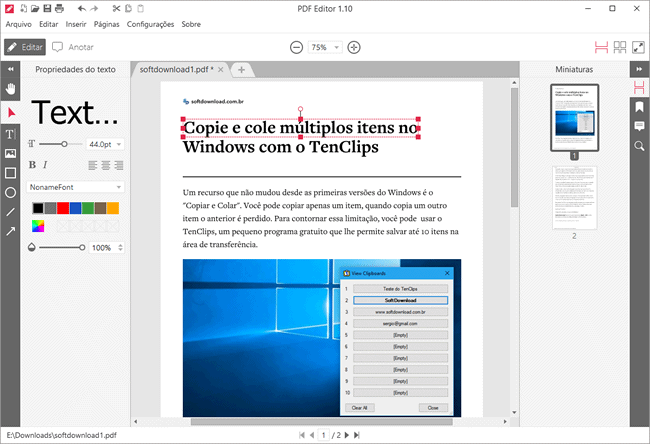
Editar PDF é o sonho de muita gente. Vou testar. Obrigado.
Não consegui usar o sublinhado ondulado e o riscado. Pode ajudar, por favor?
Programa nota 9, faltou o alinhamento justificado.
O modo de utilização está diferente do padrão. Primeiro você clica na ferramenta que deseja usar na barra lateral, como por exemplo, o riscado e, em seguida seleciona o texto que deseja riscar.
Valeu, Sérgio. Obrigado.